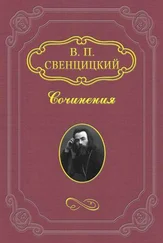По умолчанию программа осуществляет обработку и вложенных каталогов. Если вы не хотите их просматривать, установите флажок Без вложенных каталогов.
Рис. 3.3. SBReplacer отбирает файлы по маске
Следует отметить, что SBReplacer – одна из немногих программ, в которых в качестве фрагмента замены доступно использование текста, сохраненного в виде отдельного файла. Для этого предназначена вкладка Текст замены из файла.
Главная особенность программы – использование списка замен. Благодаря этому пользователь может сформировать сразу несколько пар для замены текста. Далее, установив флажок Использовать список замен, можно одновременно производить замену нескольких фрагментов. Для этого в списке замен нужно пометить те, которые вы планируете использовать.
В SBReplacer предусмотрена возможность хранения резервной копии файла – для этого нужно установить флажок Оставлять исходный файл. Таким образом можно обезопасить себя от некорректной замены фрагментов.
Чтобы программа не сильно мешала работе остальных приложений, особенно в случаях, когда необходимо заменить фрагмент сразу во многих файлах, установите флажок Минимальная нагрузка на процессор. В этом случае работа SBReplacer в фоновом режиме будет практически незаметной.
Упростить запуск и использование программы можно, установив флажок Добавить пункт «Замена текста» в контекстное меню папок. В результате программу можно будет запустить с помощью этого пункта контекстного меню папки.
3.2. Ввод одинаковых фрагментов
При создании курсовой или дипломной работы наверняка приходится использовать одинаковые фрагменты текста. Например, тему работы или названия разделов. С помощью специальных утилит можно упростить вставку таких элементов в текст.
Flashpaste lite
Flashpaste lite (http://soft.softodrom.ru/ap/p5213.shtmL) – бесплатная программа, предназначенная для облегчения ввода часто используемых слов – приветствий, стандартных фраз, электронных адресов адресов, логинов/паролей и др.
Принцип работы данного приложения в следующем. В окне программы пользователь формирует базу данных стандартных фраз (рис. 3.4). Для вставки фрагмента в текстовый документ нужно нажать определенное сочетание клавиш (по умолчанию – CtrL+I). В результате этого в окне тестового редактора (Word или Блокнот) появится список, сохраненный в базе данных программы. Для выбора нужной фразы достаточно дважды щелкнуть на ней кнопкой мыши. Кроме этого, для быстрого выбора фразы из списка можно набрать первые символы, а после ее автоматического появления – нажать клавишу Enter.
Рис. 3.4. Flashpaste lite – удобный инструмент ввода повторяющихся фраз
В окне программы можно добавлять, удалять и редактировать текст, перемещать его вверх и вниз по списку. В настройках можно изменить установленное по умолчанию сочетание клавиш для вызова списка стандартных фраз, а также задать запуск программы одновременно с запуском операционной системы.
Кроме рассмотренной, существует и более функциональная версия программы PRO, при работе с которой можно формировать папки и записывать в них стандартные фразы. Это гораздо удобнее, особенно если вам нужно хранить тексты нескольких типов, например для отдельных глав вашей работы. В версии PRO, кроме хранения и вставки стандартных фраз, существуют расширенные возможности работы с буфером обмена – программа ведет историю буфера обмена, сохраняя несколько последних скопированных текстов. Это существенно облегчает работу, связанную с частым копированием и вставкой текстов.
Type Pilot
Type Pilot (http://www.coLorpiLot.ru/typepiLot.htmL) – одна из лучших утилит, с помощью которых можно упростить ввод повторяющихся фраз в документ. В окне программы сформируется список фраз, которые потом легко можно вставить в набираемый текст.
Примечательно, что в базе данных со стандартными фразами можно использовать папки и уже в них хранить фразы (рис. 3.5). Это удобно в тех случаях, когда в базе данных со стандартными фразами вы планируете хранить тексты для различных целей. Это могут быть стандартные подписи для электронных писем, определения из вашей курсовой работы. Разместив такие фразы в отдельные папки, вы в любой момент сможете найти нужную.
Рис. 3.5. Поддержка папок в Type Pilot упрощает вставку стандартных фраз
При добавлении стандартной фразы в базу данных указывается сама фраза, а также кейворд (короткое слово, при вводе которого программа будет заменять его на соответствующую стандартную фразу из базы данных Type Pilot). При этом необходимо задать способ размещения фразы в тексте, то есть принцип работы программы после ввода кейворда. Для этого предназначен переключатель в окне добавления новой фразы. Замена может происходить сразу же после ввода кейворда. Второй режим работы – ввод стандартной фразы после символа-разделителя. В этом случае для замены кейворда стандартной фразой необходимо, чтобы после кейворда был набран символ-разделитель (например, пробел, точка с запятой, восклицательный или вопросительный знак). Благодаря этой функции вы можете застраховать себя от случайного ввода кейворда и замены его на стандартную фразу, особенно в тех случаях, когда он является частью слова.
Читать дальше
Конец ознакомительного отрывка
Купить книгу